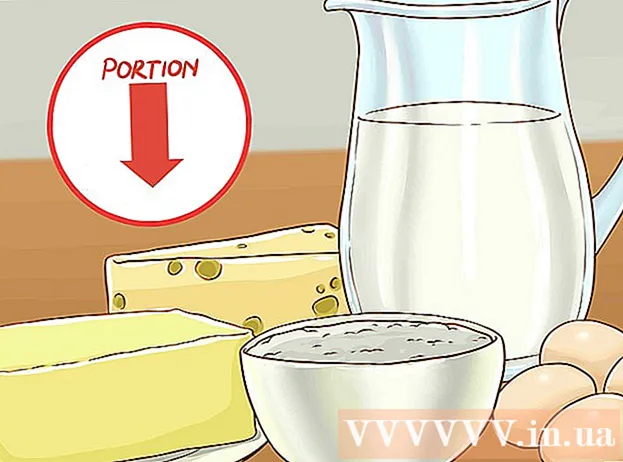نویسنده:
Judy Howell
تاریخ ایجاد:
3 جولای 2021
تاریخ به روزرسانی:
1 جولای 2024
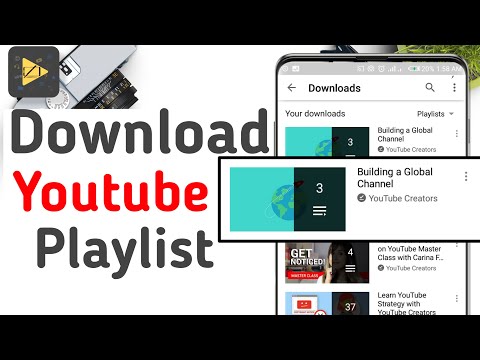
محتوا
این wikiHow به شما نشان می دهد که چگونه می توانید لیست پخش YouTube را برای مشاهده آفلاین در تلفن یا رایانه لوحی Android بارگیری کنید.
گام برداشتن
روش 1 از 2: استفاده از برنامه YouTube
 YouTube را در Android خود باز کنید. این مربع قرمز است که یک دکمه بازی سفید در آن قرار دارد. معمولاً آن را در کشوی برنامه پیدا می کنید.
YouTube را در Android خود باز کنید. این مربع قرمز است که یک دکمه بازی سفید در آن قرار دارد. معمولاً آن را در کشوی برنامه پیدا می کنید.  یک لیست پخش برای بارگیری پیدا کنید. با ضربه زدن روی نماد ذره بین می توانید لیست پخش را جستجو کنید. برای پیدا کردن یک لیست پخش که ایجاد کرده اید ، روی ضربه بزنید کتابخانه و به قسمت لیست های پخش پیمایش کنید.
یک لیست پخش برای بارگیری پیدا کنید. با ضربه زدن روی نماد ذره بین می توانید لیست پخش را جستجو کنید. برای پیدا کردن یک لیست پخش که ایجاد کرده اید ، روی ضربه بزنید کتابخانه و به قسمت لیست های پخش پیمایش کنید.  روی لیست پخش ضربه بزنید.
روی لیست پخش ضربه بزنید. روی دکمه بارگیری ضربه بزنید. این نماد گرد است که یک پیکان رو به پایین در آن دارد.
روی دکمه بارگیری ضربه بزنید. این نماد گرد است که یک پیکان رو به پایین در آن دارد.  کیفیت فیلم را انتخاب کنید. این کیفیت تصویر و صدا فیلم ها را در لیست پخش تعیین می کند. انتخاب کنید کم, میانگین یا HD.
کیفیت فیلم را انتخاب کنید. این کیفیت تصویر و صدا فیلم ها را در لیست پخش تعیین می کند. انتخاب کنید کم, میانگین یا HD.  روی ضربه بزنید خوب.
روی ضربه بزنید خوب. روی ضربه بزنید خوب برای تایید. لیست پخش اکنون به صورت آفلاین در دسترس است.
روی ضربه بزنید خوب برای تایید. لیست پخش اکنون به صورت آفلاین در دسترس است.
روش 2 از 2: استفاده از Videoder
 قابل اعتماد و متخصص https://videoder.net در یک مرورگر وب Videoder برنامه ای است که به شما امکان می دهد فیلم ها را در لیست پخش YouTube در هر قالبی از جمله MP3 و سایر پرونده های موسیقی بارگیری کنید.
قابل اعتماد و متخصص https://videoder.net در یک مرورگر وب Videoder برنامه ای است که به شما امکان می دهد فیلم ها را در لیست پخش YouTube در هر قالبی از جمله MP3 و سایر پرونده های موسیقی بارگیری کنید. - شما باید این برنامه را از طریق مرورگر وب خود نصب کنید زیرا از طریق فروشگاه Play در دسترس نیست. این فرایند شامل دادن مجوز Android برای نصب برنامه ها از منابع تأیید نشده است.
 روی ضربه بزنید برنامه را بارگیری کنید. این در صفحه اصلی Videoder بیان شده است. پیام هشدار ظاهر می شود.
روی ضربه بزنید برنامه را بارگیری کنید. این در صفحه اصلی Videoder بیان شده است. پیام هشدار ظاهر می شود.  روی ضربه بزنید خوب برای تایید. فایل در Android شما بارگیری می شود.
روی ضربه بزنید خوب برای تایید. فایل در Android شما بارگیری می شود.  فایلی را که بارگیری کرده اید باز کنید. نامیده می شود Videoder_v14.apkاگرچه شماره نسخه متفاوت خواهد بود. می توانید آن را در پوشه Downloads پیدا کنید ، با ضربه زدن روی آن می توانید به پوشه دسترسی پیدا کنید بارگیری ها در کشوی برنامه
فایلی را که بارگیری کرده اید باز کنید. نامیده می شود Videoder_v14.apkاگرچه شماره نسخه متفاوت خواهد بود. می توانید آن را در پوشه Downloads پیدا کنید ، با ضربه زدن روی آن می توانید به پوشه دسترسی پیدا کنید بارگیری ها در کشوی برنامه - اگر برنامه بارگیری ندارید ، برنامه مدیر پرونده خود را باز کنید (معمولاً با آن تماس گرفته می شود) مرورگر فایل, مدیر پرونده، یا پوشه های من) ، به پوشه بروید بارگیری ها، و ضربه بزنید Videoder_v14.apk.
- انتخاب کنید نصب بسته در صفحه "اقدام کامل با".
- روی ضربه بزنید یکبار مصرف. اگر اولین بار است که برنامه ای را که از فروشگاه Play نیست نصب می کنید ، پیام هشدار ظاهر می شود.
 برنامه ها را از منابع ناشناخته نصب کنید. اگر گزینه نصب را مشاهده کردید ، به مرحله بعدی بروید. اگر هشدار می بینید که می گوید: "نصب مسدود شده است" ، موارد زیر را انجام دهید:
برنامه ها را از منابع ناشناخته نصب کنید. اگر گزینه نصب را مشاهده کردید ، به مرحله بعدی بروید. اگر هشدار می بینید که می گوید: "نصب مسدود شده است" ، موارد زیر را انجام دهید: - روی ضربه بزنید تنظیمات برای دسترسی به تنظیمات امنیتی
- کادر کنار "منابع ناشناخته" را علامت بزنید. پیام تأیید نمایش داده می شود.
- روی ضربه بزنید خوب.
- به پوشه Downloads برگردید و دوباره ضربه بزنید Videoder_v14.apk.
 روی ضربه بزنید نصب کنید. این برنامه اکنون در Android شما نصب خواهد شد.
روی ضربه بزنید نصب کنید. این برنامه اکنون در Android شما نصب خواهد شد.  روی ضربه بزنید بازکردن. این در پایین صفحه تأیید است. Videoder برای اولین بار باز می شود.
روی ضربه بزنید بازکردن. این در پایین صفحه تأیید است. Videoder برای اولین بار باز می شود.  لیست پخش YouTube را جستجو کنید (یا URL را وارد کنید). برای انجام هر یک از این عملکردها می توانید از نوار جستجو در بالای صفحه استفاده کنید.
لیست پخش YouTube را جستجو کنید (یا URL را وارد کنید). برای انجام هر یک از این عملکردها می توانید از نوار جستجو در بالای صفحه استفاده کنید.  روی لیست پخش مورد نظر برای بارگیری ضربه بزنید. با این کار محتویات لیست پخش باز می شود.
روی لیست پخش مورد نظر برای بارگیری ضربه بزنید. با این کار محتویات لیست پخش باز می شود.  روی دکمه بارگیری ضربه بزنید. این یک دایره است که یک پیکان رو به پایین در آن قرار دارد. لیستی از گزینه های بارگیری ظاهر می شود.
روی دکمه بارگیری ضربه بزنید. این یک دایره است که یک پیکان رو به پایین در آن قرار دارد. لیستی از گزینه های بارگیری ظاهر می شود.  یک قالب برای پرونده ها انتخاب کنید. برای انتخاب نوع پرونده هایی که می خواهید بارگیری کنید ، روی منوی کشویی کنار «قالب / وضوح» ضربه بزنید. مقدار پیش فرض M4A است.
یک قالب برای پرونده ها انتخاب کنید. برای انتخاب نوع پرونده هایی که می خواهید بارگیری کنید ، روی منوی کشویی کنار «قالب / وضوح» ضربه بزنید. مقدار پیش فرض M4A است.  روی ضربه بزنید دانلود. پرونده های موجود در لیست پخش در پرونده Videoder در Android شما بارگیری می شوند.
روی ضربه بزنید دانلود. پرونده های موجود در لیست پخش در پرونده Videoder در Android شما بارگیری می شوند.